iPad如何用文件夹整理主屏幕上的图标 iPad用文件夹整理主屏幕上的图标的方法
发布时间:2017-07-04 13:43:15 浏览数:
今天给大家带来iPad如何用文件夹整理主屏幕上的图标,iPad用文件夹整理主屏幕上的图标的方法,让您轻松解决问题。
iPad怎么用文件夹整理主屏幕上的图标?很多网友都会有这样的疑问,那么今天就和大家来分享下iPad怎么用文件夹整理主屏幕上的图标,请看下文:
1、创建文件夹
触摸一个图标并按住不放,直至主屏幕图标开始摆动,然后将该图标拖到另一个图标。
iPad会创建新的文件夹(它包括两个图标),并显示该文件夹的名称。您可以点击名称栏以输入不同的名称。

2、使用iTunes创建文件夹
您也可以使用iTunes创建文件夹。
Stepl:将iPad连接到电脑。
Step2:在iTunes的“设备”列表中选择iPad。点击屏幕顶部的“应用程序”面板。
Step3:在窗口顶部附近的主屏幕上,将一个应用程序拖到另一个应用程序上方,最后点击“应用”即可。
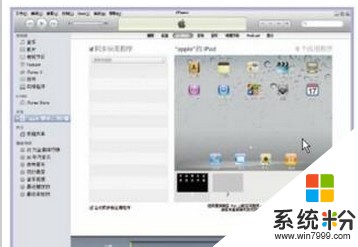
提示:许多应用程序,如Nail和AppStore,会在其主屏幕图标上显示一个标记以及一个数字(用以指示收到的项数)或感叹号(用以指示问题)。如果这些应用程序在一个文件夹中,则该文件夹上也会出现一个标记。数字标记会显示您尚未处理的项目总数,如收到的电子邮件信息以及要下载的已更新应用程序。提醒标记表示应用程序存在问题。
以上就是iPad如何用文件夹整理主屏幕上的图标,iPad用文件夹整理主屏幕上的图标的方法教程,希望本文中能帮您解决问题。